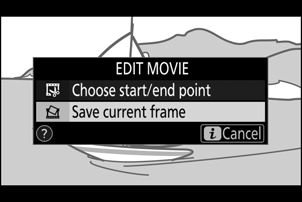Google преводилац
ОВА УСЛУГА МОЖЕ ДА САДРЖИ ПРЕВОДЕ КОЈИ СУ НАЧИЊЕНИ ОД СТРАНЕ GOOGLE-А. GOOGLE СЕ ОДРИЧЕ СВИХ ГАРАНЦИЈА У ВЕЗИ СА ПРЕВОДИМА, ИЗРИЧИТИМ ИЛИ ПОДРАЗУМЕВАНИМ, УКЉУЧУЈУЋИ БИЛО КОЈЕ ГАРАНЦИЈЕ У ВЕЗИ ТАЧНОСТИ, ПОУЗДАНОСТИ И ГАРАНЦИЈЕ ПРОИЗВОДА КОЈА СЕ ПОДРАЗУМЕВА, ОДГОВАРАЈУЋУ НАМЕНУ ЗА ОДРЕЂЕН ЦИЉ И ПОШТОВАЊЕ АУТОРСКИХ ПРАВА.
Референтни водичи Nikon корпорације (испод, „Nikon“) преведени су зарад вашег коришћења користећи софтвер за превођење који нуди Google преводилац. Уложени су разумни напори да се понуди тачан превод, међутим, ниједно аутоматско превођење није савршено нити је намера да се замене људски преводиоци. Преводи се нуде као услуга корисницима Nikon-ових референтних водича и нуде се „такви какви су“. Никаква гаранција, изричита или подразумевана, не односи се на тачност, поузданост или исправност превода начињених са енглеског језика на било које друге језике. Неки садржаји (попут слика, видео приказа, блиц видео приказа, итд.) можда неће бити правилно преведени услед ограничења софтвера за превод.
Службени текст је енглеска верзија референтних водича. Било која неслагања или разлике настале у преводу нису обавезујуће и немају правни учинак у сврху усклађивања или извршења. Ако се појаве нека питања у вези са тачношћу информација садржаних у преведеним референтним водичима, погледајте енглеску верзију водича која је службена верзија.
Дугме i (режим репродукције)
Притиском на дугме i током зумирања репродукције или репродукције преко целог екрана или сличица приказује се i мени за режим репродукције. Означите ставке и притисните J или 2 да бисте изабрали.
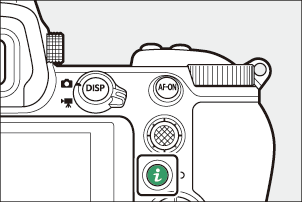
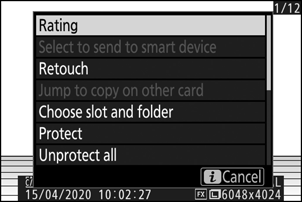
Притисните дугме i поново да бисте се вратили на репродукцију.
Фотографије
| Опција | Опис |
|---|---|
| [ Брзо обрезивање ] 1 | Сачувајте копију тренутне слике исечене на област видљиву на екрану. Ова опција није доступна када су приказани РГБ хистограми ( 0 РГБ хистограм ). |
| [ Оцена ] | Оцените тренутну слику ( 0 Оцените слике ). |
| [ Изаберите за слање на паметни уређај ] | Изаберите тренутну слику за отпремање ( 0 Изаберите за слање ). Приказана опција зависи од типа повезаног уређаја. |
| [ Изаберите за слање на рачунар ] | |
| [ Изаберите за слање (ВТ) ] | |
| [ ретуширање ] | Направите ретуширану копију тренутне слике ( 0 Мени за ретуширање ). |
| [ Скочи на копирање на другу картицу ] | Ако је тренутна слика једна од пара креираних са [ Бацкуп ] или [ RAW примарни - JPEG секундарни ] изабраним за [ Сецондари слот фунцтион ], избор ове опције приказује копију на картици у другом слоту. |
| [ Изаберите слот и фолдер ] | Изаберите слот и фолдер за репродукцију. Означите слот и притисните 2 да бисте приказали листу фасцикли на меморијској картици у изабраном слоту. Затим можете да означите фасциклу и притиснете J да видите слике које садржи. |
| [ Заштити ] | Додајте заштиту или уклоните заштиту са тренутне слике ( 0 Заштита слика од брисања ). |
| [ Уклони све заштите ] 2 | Уклоните заштиту са свих слика у фасцикли која је тренутно изабрана за [ Фолдер за репродукцију ] у менију за репродукцију. |
| [ Упоредно поређење ] 3 | Упоредите ретуширане копије са оригиналима. |
Доступно само током зумирања репродукције.
Није доступно током зумирања репродукције.
Доступно само када је изабрана ретуширана копија (означена иконом p ) или изворна слика за ретуширану копију.
Изаберите [ Упоредно поређење ] да бисте упоредили ретуширане копије са неретушираним оригиналима.
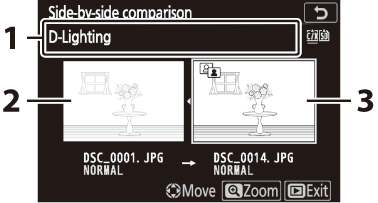
- Опције које се користе за креирање копије
- Изворна слика
- Ретуширана копија
- Изворна слика је приказана са леве стране, а ретуширана копија са десне стране.
- Опције које се користе за креирање копије су наведене на врху екрана.
- Притисните 4 или 2 да бисте се пребацивали између изворне слике и ретуширане копије.
- Ако је копија преклапање направљено од више изворних слика, притисните 1 или 3 да видите друге слике.
- Ако је извор копиран више пута, притисните 1 или 3 да видите остале копије.
- Да бисте видели истакнуту слику преко целог екрана, притисните и држите дугме X .
- Притисните J да бисте се вратили на репродукцију са истакнутом сликом приказаном преко целог екрана.
- Да бисте изашли на репродукцију, притисните дугме K
- Изворна слика неће бити приказана ако је копија направљена од фотографије која је сада заштићена.
- Изворна слика неће бити приказана ако је копија направљена од фотографије која је у међувремену избрисана.
Филмови
| Опција | Опис |
|---|---|
| [ Оцена ] | Оцените тренутну слику ( 0 Оцените слике ). |
| [ Изаберите за слање на рачунар ] | Изаберите тренутну слику за отпремање ( 0 Изаберите за слање ). |
| [ Изаберите за слање (ВТ) ] | |
| [ Контрола јачине звука ] | Подесите јачину звука репродукције. |
| [ Трим филм ] | Скратите снимак из тренутног филма и сачувајте уређену копију у новој датотеци ( 0 Изаберите почетну/крајњу тачку ). |
| [ Изаберите слот и фолдер ] | Изаберите слот и фолдер за репродукцију. Означите слот и притисните 2 да бисте приказали листу фасцикли на меморијској картици у изабраном слоту. Затим можете да означите фасциклу и притиснете J да видите слике које садржи. |
| [ Заштити ] | Додајте заштиту или уклоните заштиту са тренутне слике ( 0 Заштита слика од брисања ). |
| [ Уклони заштиту свих ] | Уклоните заштиту са свих слика у фасцикли која је тренутно изабрана за [ Фолдер за репродукцију ] у менију за репродукцију. |
Филмови (репродукција је паузирана)
| Опција | Опис | |
|---|---|---|
| 9 | [ Одаберите почетну/крајњу тачку ] | Скратите снимак из тренутног филма и сачувајте уређену копију у новој датотеци ( 0 Изаберите почетну/крајњу тачку ). |
| 4 | [ Сачувај тренутни оквир ] | Сачувајте изабрани кадар као JPEG ( 0 Сачувај тренутни кадар ). |
Изаберите за слање
Пратите доле наведене кораке да бисте изабрали тренутну слику за отпремање на паметни уређај или рачунар.
-
Ставке i менија које се користе за одабир слика за отпремање разликују се у зависности од типа повезаног уређаја:
- [ Изаберите за слање на паметни уређај ]: Приказује се када је камера повезана са паметним уређајем преко уграђеног Bluetooth -а помоћу [ Повежи се на паметни уређај ] у менију за подешавање ( 0 Повежи се са паметним уређајем ).
- [ Изаберите за слање на рачунар ]: Приказује се када је камера повезана са рачунаром преко уграђене Wi-Fi помоћу [ Цоннецт то ПЦ ] у менију за подешавање ( 0 Цоннецт то ПЦ ).
- [ Изаберите за слање (ВТ) ]: Приказује се када је камера повезана са рачунаром преко ВТ-7 бежичног предајника (доступан посебно) помоћу ставке [ Бежични предајник (ВТ‑7) ] у менију подешавања ( 0 Бежични предајник ( ВТ-7) ).
- Филмови се не могу изабрати за отпремање када је камера повезана са паметним уређајем преко апликације SnapBridge .
- Максимална величина датотеке за филмове отпремљене на други начин је 4 ГБ.
-
Изаберите жељену слику и притисните дугме i .
-
Означите [ Изаберите за слање на паметни уређај ], [ Изаберите за слање на рачунар ] или [ Изаберите за слање (ВТ) ] и притисните J .
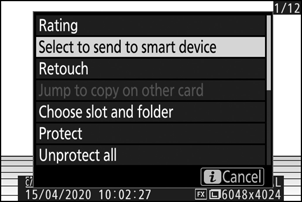
Слика ће бити означена иконом W

Изаберите почетну/крајњу тачку
Скратите снимак из тренутног филма и сачувајте уређену копију у новој датотеци.
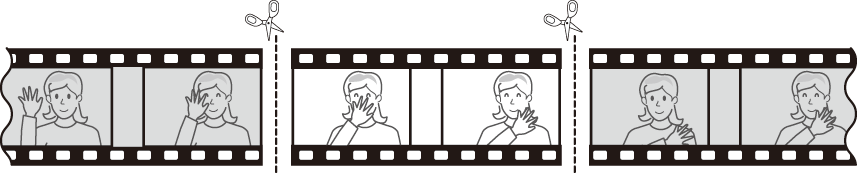
-
Прикажите филм у пуном кадру.
-
Паузирајте филм на новом почетном кадру.
- Притисните дугме J да бисте започели репродукцију филмова. Притисните 3 да бисте паузирали.
-
Ваша приближна позиција у филму може се утврдити из траке тока филма.
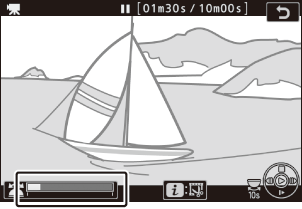
- Притисните 4 или 2 или ротирајте главни командни точкић да бисте лоцирали жељени оквир.
-
Изаберите [ Изаберите почетну/завршну тачку ].
Притисните дугме i , означите [ Цхоосе старт/енд поинт ] и притисните J .
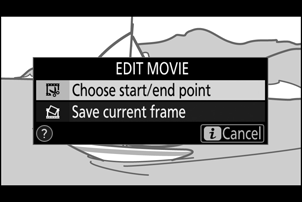
-
Изаберите почетну тачку.
Да бисте креирали копију која почиње од тренутног кадра, означите [ Старт поинт ] и притисните J .
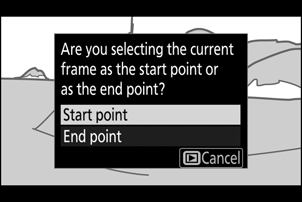
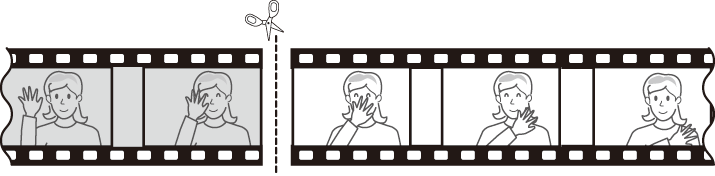
-
Потврдите нову почетну тачку.
- Ако жељени оквир тренутно није приказан, притисните 4 или 2 да бисте премотали унапред или уназад.
- Окрените главни командни точкић за једну стопу да бисте прескочили 10 с унапред или уназад.
- Ротирајте подкомандни точкић да бисте прешли на последњи или први кадар.
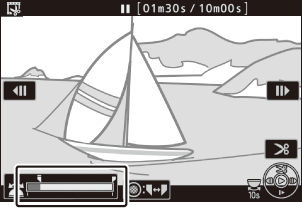
-
Изаберите крајњу тачку.
Притисните центар подселектора да бисте се пребацили на алатку за избор крајње тачке ( x ), а затим изаберите оквир за затварање ( x ) као што је описано у кораку 5.
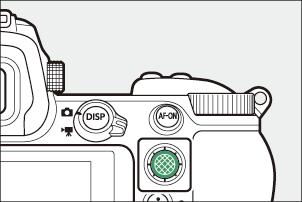
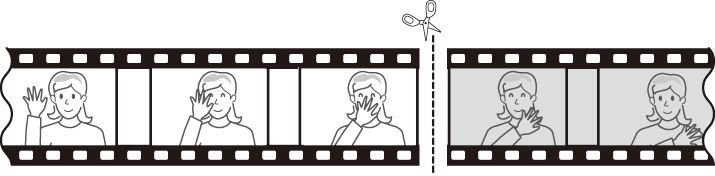
-
Притисните 1 да креирате копију.
-
Прегледајте копију.
- Да бисте прегледали копију, означите [ Преглед ] и притисните J (да бисте прекинули преглед и вратили се у мени са опцијама за чување, притисните 1 ).
- Да бисте напустили тренутну копију и вратили се на корак 5, означите [ Откажи ] и притисните J .
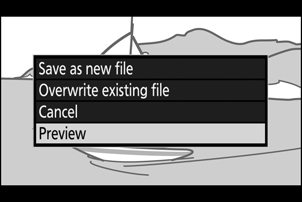
-
Изаберите опцију за чување.
- Изаберите [ Сачувај као нову датотеку ] и притисните дугме J да бисте сачували уређену копију као нову датотеку.
- Да бисте оригинални филм заменили уређеном копијом, означите [ Оверврите екистинг филе ], притисните J , а затим означите [ Иес ] и притисните J .
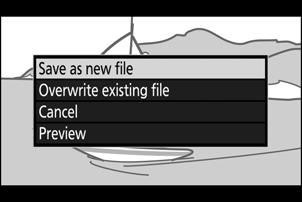
- Копија неће бити сачувана ако на меморијској картици нема довољно простора.
- Филмови краћи од две секунде не могу се уређивати помоћу [ Цхоосе старт/енд поинт ].
- Копије имају исто време и датум настанка као и оригинал.
Уклањање снимка отварања или затварања
- Да бисте уклонили само завршни снимак из филма, изаберите [ Енд поинт ] у кораку 4, изаберите оквир за затварање и пређите на корак 7 без притискања центра подселектора у кораку 6.
- Да бисте уклонили само почетни снимак, пређите на корак 7 без притискања центра подселектора у кораку 6.
Опција [ Трим Мовие ] (мени ретуширања)
Филмови се такође могу уређивати помоћу ставке [ Трим мовие ] у менију за ретуширање.
Сачувај тренутни оквир
Сачувајте изабрани оквир као JPEG .
-
Паузирајте филм на жељеном кадру.
- Притисните 3 да паузирате репродукцију.
- Притисните 4 или 2 да бисте лоцирали жељени оквир.
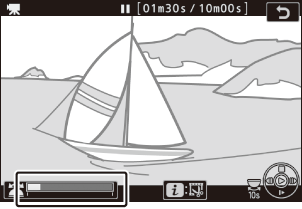
-
Изаберите [ Сачувај тренутни оквир ].
Притисните дугме i , затим означите [ Сачувај тренутни кадар ] и притисните J да бисте креирали JPEG копију тренутног кадра.